Recenze Camtasia: Stojí to ještě za peníze v roce 2022?
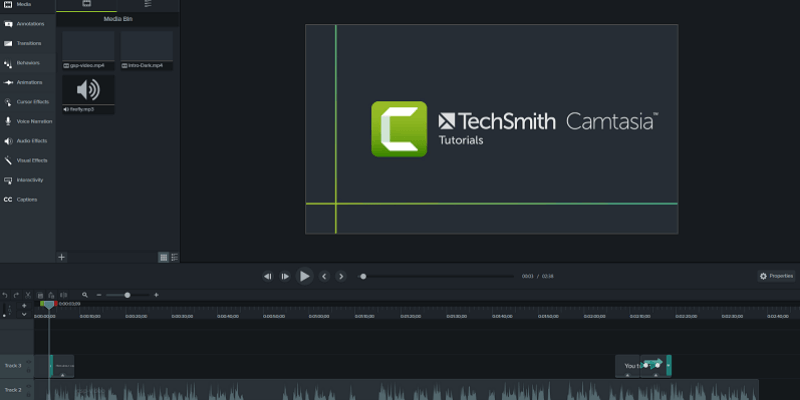
TechSmith Camtasia
Shrnutí
Camtasia je výkonný program pro úpravu videa dostupný pro Windows i MacOS. Podporuje řadu oblíbených mediálních formátů a nabízí působivou míru kontroly nad videi, která vytváříte, a přitom se stále snadno používá. TechSmith (výrobce Camtasia) má dokonce bezplatnou mobilní aplikaci pro Android a iOS, která usnadňuje přenos médií z vašeho zařízení pro použití v Camtasii. Jakmile dokončíte úpravy, můžete z programu vykreslit a sdílet své video soubory na Youtube, Vimeo, Disk Google a Screencast.com.
Dokonce i pro lidi, kteří nikdy předtím nepoužívali software pro úpravu videa, se Camtasia snadno naučí díky vynikající výukové podpoře poskytované společností TechSmith. Je to trochu omezené množstvím přednastavených médií zabudovaných do programu a na webu toho není o moc více k dispozici, ale na této úrovni nejsou předvolby primárním zájmem. Camtasii můžete vyzkoušet zdarma na 30 dní nebo si ji přímo koupit.
Co mám rád: Profesionální sada funkcí. Kompletní ovládání efektů. Podpora 4K videa. Vynikající výuková podpora. Integrace sociálního sdílení. Aplikace Mobile Companion.
Co nemám rád: Poměrně drahé. Omezená přednastavená knihovna médií. Funkce pro hluboké úpravy vyžadují práci s uživatelským rozhraním.
Redakční aktualizace: Tato recenze Camtasia byla přepracována pro čerstvost a přesnost. TechSmith konečně změnil systém pojmenování Camtasia kvůli konzistenci. Dříve se verze pro Windows jmenovala Camtasia Studio. Nyní jde s Camtasia 2022, pro PC i Mac verze. Camtasia také přidala řadu nových funkcí, jako jsou zbrusu nová aktiva a témata.
Co je Camtasia?
Camtasia je profesionální video editor pro Windows a Mac. Poskytuje dobrou rovnováhu ovládání, dobře navržené uživatelské rozhraní a vysoce kvalitní výstup, díky čemuž je ideální pro tvůrce videa a producenty webového obsahu, kteří potřebují, aby jejich videa vypadala profesionálně a jedinečně.
Program (dříve známý jako Camtasia Studio) má dlouhou historii vývoje pro PC a jeho úspěch přiměl TechSmith, aby také vydal verzi pro Mac. Oba existují od roku 2011, ačkoli dříve pro obě platformy existovaly dřívější a mírně odlišné verze softwaru. S tak dlouhou historií odvedl TechSmith skvělou práci při neustálém posouvání vývojových limitů a zároveň udržoval software relativně bez chyb.
Je používání Camtasia bezpečné?
Použití tohoto programu je naprosto bezpečné. Instalační soubor a samotné programové soubory projdou všemi kontrolami od Microsoft Security Essentials a Malwarebytes Anti-Malware. Instalační program se nepokouší instalovat žádný nežádoucí software nebo software třetích stran a poskytuje vám možnosti přizpůsobení procesu instalace vašim potřebám. JP také vložil instalační soubor Mac ke skenování Pohon Genius a ukáže se, že je také čistý.
Jakmile je nainstalován, je stále docela bezpečný. Camtasia neinteraguje s vaším souborovým systémem kromě otevírání, ukládání a vykreslování videosouborů, takže nehrozí žádné poškození vašeho počítače nebo vašich dalších souborů.
Při nahrávání videosouborů na Disk Google program požaduje přístup k nahrání na váš účet YouTube, ale je to jednoduše proto, že Google vlastní YouTube a váš účet Google funguje také jako účet YouTube. Tato oprávnění lze v případě potřeby také kdykoli odvolat.
Je Camtasia zdarma?
Program není zdarma, přichází s a bezplatnou zkušební verzi 30 doba. Během této zkušební verze můžete program používat jako obvykle, ale všechna videa, která vykreslíte, budou opatřena vodoznakem, jak můžete vidět níže. Pokud se rozhodnete software zakoupit, všechny soubory projektu, které jste vytvořili během zkušební verze, lze poté znovu vykreslit bez vodoznaku.
Kolik stojí Camtasia?
Camtasia 2022 v současné době stojí 299.99 USD na uživatele, a to jak pro PC, tak pro Mac verze softwaru. TechSmith také nabízí různé cenové plány pro firmy, vzdělávací instituce a vládní a neziskové organizace. Můžeš zkontrolujte nejnovější ceník zde.
Camtasia Studio (Windows) vs. Camtasia pro Mac
TechSmith konečně aktualizoval systém pojmenování, aby byl stejný na obou platformách, ale program je v podstatě stejný bez ohledu na to, kde jej používáte. Uživatelské rozhraní vypadá velmi podobně, i když se přirozeně liší klávesové zkratky.
Tyto dva programy jsou většinou kompatibilní, pokud používáte verzi 9 na Windows nebo verzi 3 na Mac, což vám umožňuje přenášet soubory projektu z jedné platformy na druhou. Některá média a typy efektů bohužel nejsou kompatibilní s různými platformami, což může způsobit problémy při stahování předvoleb médií třetích stran.
Obsah
Proč nám důvěřovat pro tuto recenzi Camtasia
Jmenuji se Thomas Boldt. V minulosti jsem pracoval s širokou škálou softwaru pro úpravu videa, od malých transkodérů s otevřeným zdrojovým kódem až po průmyslový standardní software, jako je Adobe Premiere Pro a Adobe After Effects. V rámci mého školení grafického designéra jsem strávil čas učením se detailů jak pohyblivé grafiky, tak softwaru, který ji vytváří, včetně jejich UI a UX designu.
V minulosti jsem pracoval s produkty TechSmith, ale TechSmith zde neměl žádný redakční příspěvek ani kontrolu obsahu. Na recenzi nemají žádný podíl a nedostal jsem od nich žádné zvláštní ohledy za její napsání, takže jsem ve svých názorech zcela nezaujatý.
Mezitím JP používá Camtasia pro Mac od roku 2015. Poprvé tento program použil, když mu byl přidělen úkol vytvořit videonávody pro mobilní aplikaci. Než si nakonec vybral Camtasii, vyzkoušel několik nástrojů pro úpravu videa a od té doby s ní pracuje rád. Jeho historii nákupů si můžete prohlédnout níže.
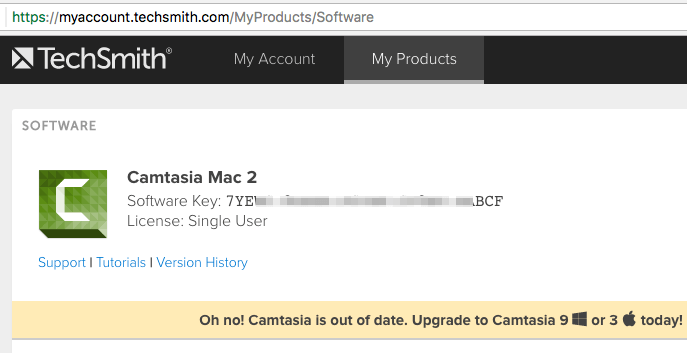
Podrobná recenze Camtasia
Poznámka: je to neuvěřitelně výkonný program se spoustou funkcí, takže se budu držet těch nejpoužívanějších a nejzajímavějších – jinak vás omrzí čtení, než skončíme. Od té doby, co TechSmith provádí vylepšení softwaru, bude nejnovější verze Camtasia vypadat jinak.
První věc, které si na softwaru všimnete při jeho prvním načítání, je, že rozhraní je trochu zaneprázdněné. Tento dojem rychle zmizí, jakmile začnete oceňovat, jak pečlivě je navržen.
Naštěstí se nemusíte bát, že byste nevěděli, kde začít, protože při prvním spuštění Camtasia načte ukázkový projektový soubor vytvořený TechSmith, který obsahuje video tutoriál o základním rozložení rozhraní, a začne se automaticky přehrávat. Je to docela chytrý způsob, jak ukázat začátečníkům, jak používat editor videa!
Dokonce vám ukáže, kam jít, abyste našli další video tutoriály na webu TechSmith, které pokrývají téměř vše, co budete chtít s programem dělat.
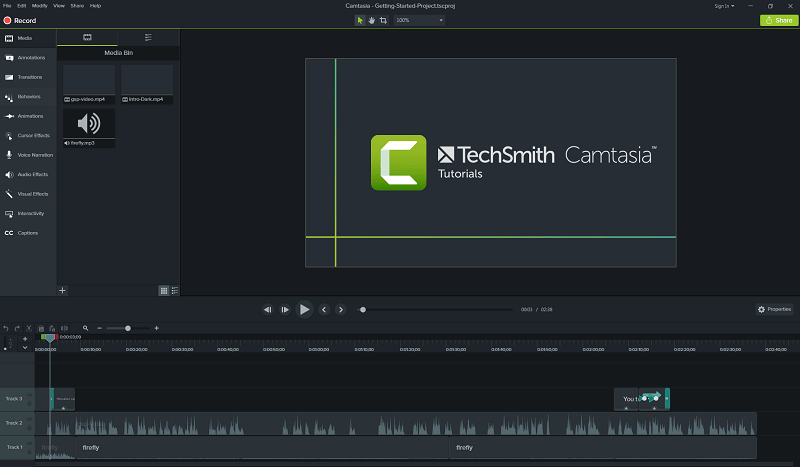
Existují tři hlavní oblasti rozhraní: časové osy stop ve spodní části, knihovna médií a efektů vlevo nahoře a oblast náhledu vpravo nahoře. Jakmile začnete přidávat efekty, které mají přizpůsobitelné možnosti, v pravém horním rohu se zobrazí panel Vlastnosti.
Import médií je hračka, protože funguje stejně jako jakýkoli jiný dialog „Otevřít soubor“. Vše, co importujete, je uloženo v ‘Media Bin’ a kromě toho máte přístup do knihovny všech přednastavených médií, která jsou součástí programu.
Můžete také importovat soubory přímo z Disku Google, což je příjemné, ale jednou z nejužitečnějších funkcí je možnost importovat přímo z vašeho mobilního zařízení pomocí doprovodné aplikace Fuse od TechSmith.
Práce s mobilními zařízeními
Toto je neuvěřitelně užitečná funkce, pokud používáte svůj chytrý telefon nebo mobilní zařízení k natáčení videa, která se stává stále populárnější, protože jejich fotoaparáty jsou stále schopnější. Klikněte na Soubor, poté vyberte „Připojit mobilní zařízení“ a zobrazí se vám řada jednoduchých pokynů.
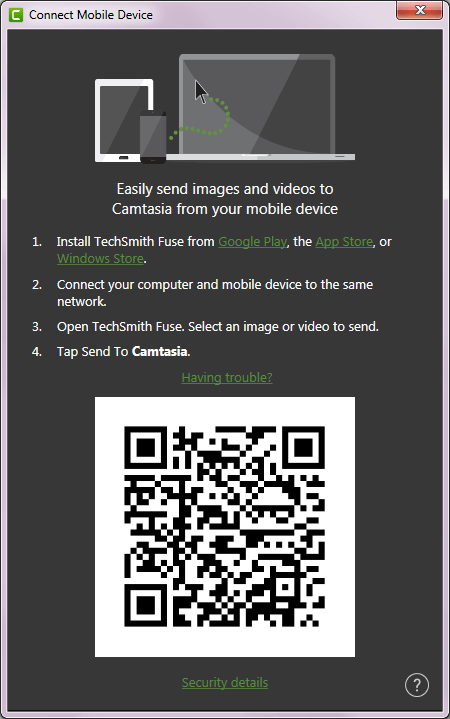
Nechci zacházet příliš hluboko do procesu používání mobilní aplikace, ale protože obě moje zařízení byla připojena ke stejné síti, mohl jsem rychle spárovat aplikaci a instalaci na mém PC.
Poté jsem mohl přenášet obrázky a videa z telefonu přímo do mé přihrádky na média Camtasia pomocí pouhých několika klepnutí, kde byly připraveny k zahrnutí do mého testovacího projektu po velmi rychlém procesu nahrávání.
Jediný problém, na který jsem narazil, bylo to, že Fuse měla tendenci se dočasně odpojit, když byla obrazovka telefonu uzamčena, ale obnovila se během několika sekund po opětovném spuštění aplikace.
poznámka JP: To je obrovská výhoda. Aplikace Fuse nebyla ve skutečnosti dostupná v roce 2022, kdy jsem poprvé použil Camtasia pro Mac. Aplikaci jsem používal k úpravě výukových programů pro mobilní aplikace pro Whova a Fuse by byla velká pomoc. Několikrát, jak si teď vzpomínám, jsem udělal několik snímků obrazovky na svém iPhone a musel jsem je přenést do svého Macu prostřednictvím e-mailu, než byly importovány do řídicího panelu. Pojistka rozhodně šetří čas!
Práce s vašimi médii
Jakmile se prokousáte přidáváním médií, se kterými chcete pracovat, Camtasia je i nadále extrémně snadno použitelná a dobře navržená. Jednoduchým přetažením vybraného média do okna náhledu nebo na časovou osu je přidáte do projektu a v případě potřeby automaticky vyplní novou stopu.
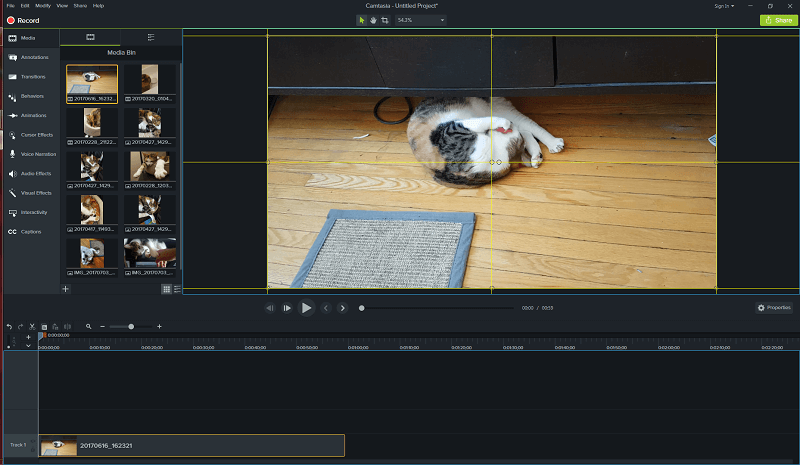
Můžete vytvořit tolik stop, kolik je potřeba, přeuspořádat je a přejmenovat, jak chcete, aby byla vaše média organizovaná během delších složitých projektů.
Vyjmutí a vložení částí videosouborů je extrémně rychlé a snadné – jednoduše vyberte část vašeho videa a poté ji vyjměte a vložte do nové stopy, jako by to byl text v textovém procesoru.
Možná je to jen tím, že pracuji na neuvěřitelně výkonném počítači, ale při stříhání tohoto HD videa mé kočky Juniper do samostatných sekcí nedošlo k žádné prodlevě.
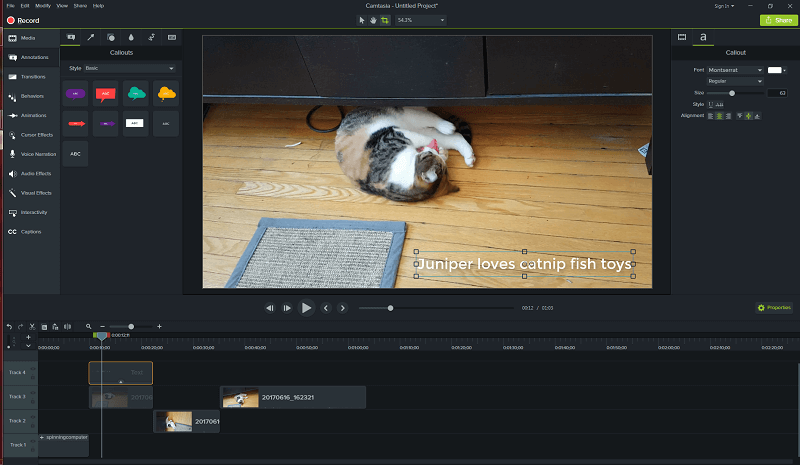
Přidávání překryvů a efektů je stejně jednoduché jako přidávání původních mediálních souborů. Vyberte typ objektu nebo efektu, který chcete přidat, ze seznamu nalevo, vyberte vhodný typ a poté jej přetáhněte na časovou osu nebo do okna náhledu.
Pomocí sekce vlastností napravo od okna náhledu můžete zcela přizpůsobit každý aspekt překrytí tak, aby odpovídal vašemu stylu.
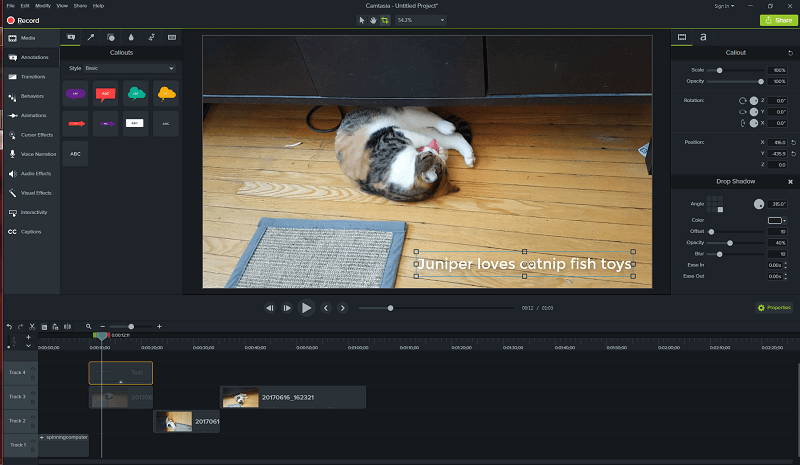
Přidání přechodových efektů scén je také stejně snadné – vyberte si ten, který chcete, a poté klikněte a přetáhněte. Jakmile začnete táhnout, každý prvek na každé stopě zobrazí žluté zvýraznění, které oblasti budou ovlivněny.
Jedná se o skvělý design uživatelského rozhraní a umožňuje snadno zjistit, kolik překrývání budete muset zahrnout, aby se vaše různé prvky úspěšně propojily.
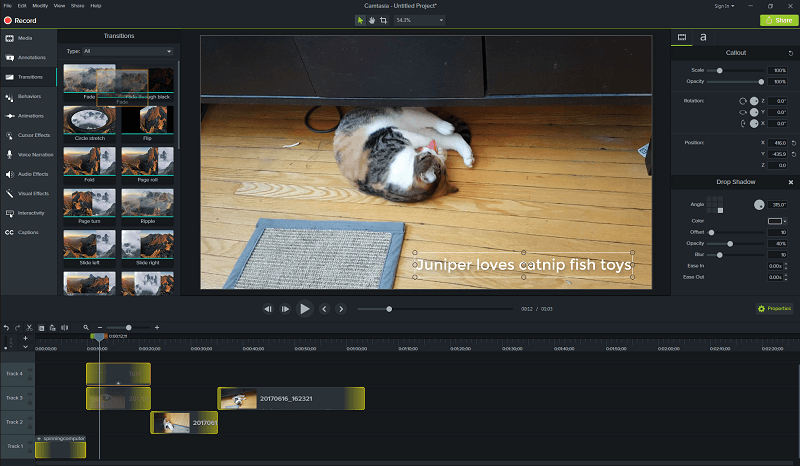
Jediný okamžik, kdy jsem se z rozhraní cítil byť jen trochu zmatený, bylo, když jsem se dostal opravdu hluboko do návrhu některých přednastavených efektů. Chtěl jsem upravit některé chování animací a začalo to být trochu chaotické.
Všechny přednastavení Camtasie jsou skupiny různých prvků, které jsou sloučeny do jednoho balíčku, který lze snadno přetáhnout do vašeho projektu, což ztěžuje nalezení jednoho kusu, který chcete upravit – zvláště když musíte třídit skupiny skupin.
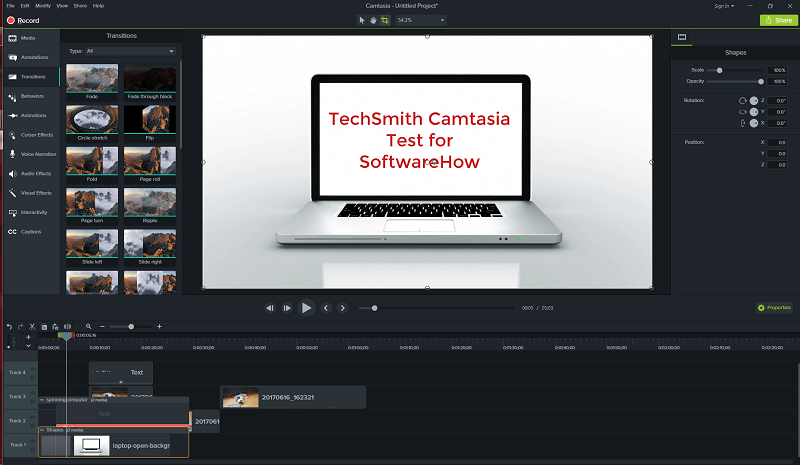
Abyste získali skvělé výhody z jeho předvoleb, nemusíte to hloubat, ale abyste vytvořili něco skutečně profesionálního a jedinečného, budete si muset na práci na této úrovni zvyknout.
S trochou cviku to bude pravděpodobně mnohem snazší, i když tento aspekt rozhraní by byl pravděpodobně lépe zpracován prostřednictvím vyskakovacího okna, které vám umožní soustředit se na prvek, který jste upravovali.
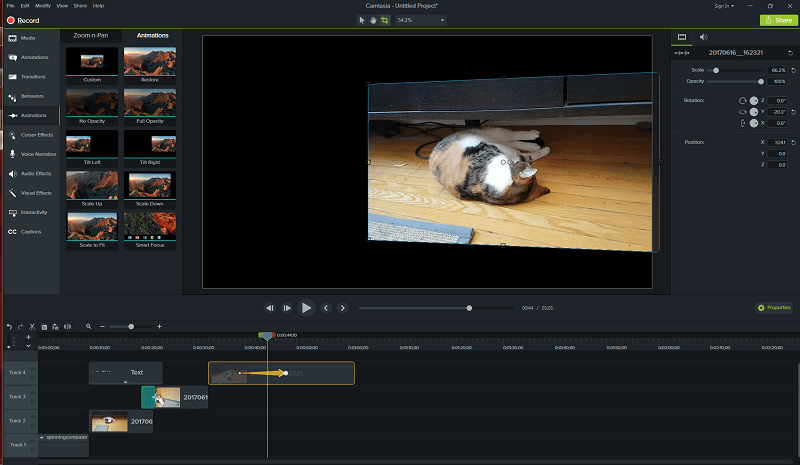
Animace částí vašeho videa je také docela snadná. Místo toho, abyste si pohrávali s klíčovými snímky nebo jinou matoucí terminologií, jednoduše vidíte překryvnou šipku na stopě, se kterou pracujete, doplněnou o počáteční a koncové body, které lze přetáhnout na správné místo.
Chcete-li dosáhnout přesnosti na úrovni snímku, kliknutím a podržením bodu zobrazíte nápovědu s přesným časovým kódem, což je další příjemný dotyk uživatelského rozhraní, který usnadňuje přesnost.
Poznámka JP: Mám podobné pocity s Thomasem při používání funkcí souvisejících s médii při používání verze pro Mac. TechSmith umožňuje snadno přetahovat, upravovat a komentovat mediální prvky tak, jak chcete. Tip pro profesionály: pokud s úpravou videa začínáte, vřele doporučuji, abyste si na sledování věnovali asi hodinu úžasné tutoriály Vytvořil tým TechSmith.
Práce se zvukem
Camtasia nemá tolik funkcí pro úpravu zvuku, jak byste mohli chtít, pokud jste audiofil, ale pro většinu účelů toho umí víc než dost.
Zvuk můžete z jakéhokoli importovaného videa rychle oddělit do samostatné stopy pro stříhání a ořezávání a existuje několik standardních možností úprav, jako je odstranění šumu, vyrovnání hlasitosti, nastavení rychlosti a zeslabování.
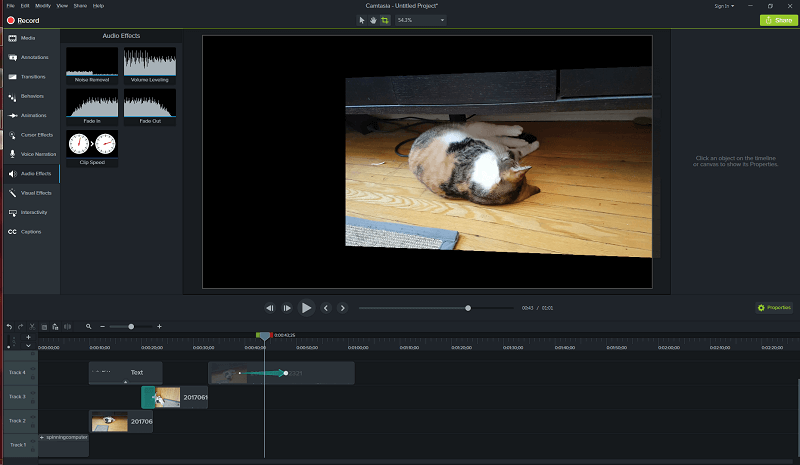
Jednou ze zajímavějších a užitečnějších zvukových funkcí je možnost přidat k videu komentář přímo v programu, zatímco skutečně sledujete, co se hraje. To znamená, že se nemusíte starat o zajištění synchronizace zvuku s videem, protože budete moci nahrávat v reálném čase, jak se video přehrává.
V případě, že by vás to zajímalo, udělal jsem hrozný dojem ze sira Davida Attenborougha, který na zkoušku dělal dokument o přírodě o Juniperu. Nějak se ukázalo, že zní skotsky místo angličtiny…
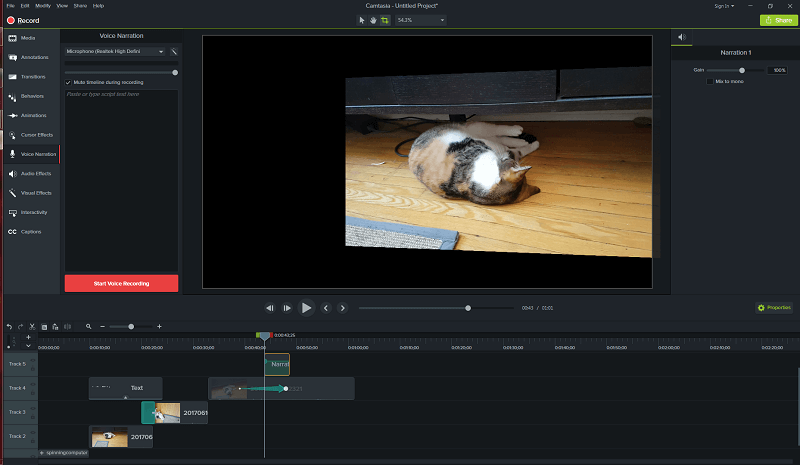
Poznámka JP: Nečekal jsem, že funkce pro úpravu zvuku budou tak úžasné. Abych byl upřímný, zkusil jsem Audacity (open source software pro úpravu zvuku), abych ořízl hlasové komentáře pro výukový program aplikace, který jsem vytvořil. Ukázalo se, že jsem promarnil několik hodin, protože Camtasia byla dostatečně výkonná, aby splnila všechny mé potřeby na úpravu zvuku. Přesto mám Audacity rád a občas ho používám i dnes.
Další funkce videa
Camtasia má také celou řadu celkových video efektů pro chroma keying (střih „zelené obrazovky“), úpravy rychlosti videa a obecné úpravy barev. Funkce chroma key se používá pozoruhodně snadno a můžete nastavit barvu, která má být odstraněna kapátkem, jen několika kliknutími.
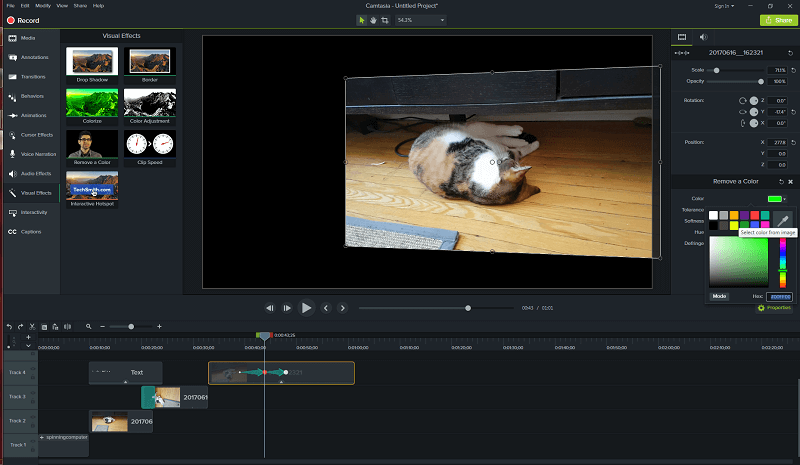
Funguje to překvapivě dobře a umožňuje vám vytvářet chroma keyed videa s téměř jakoukoli konzistentní barvou pozadí. V mém ukázkovém videu to tak dobře nefunguje, protože Juniper je barevně velmi podobný dřevěné podlaze, ale jeho použití je docela snadné.
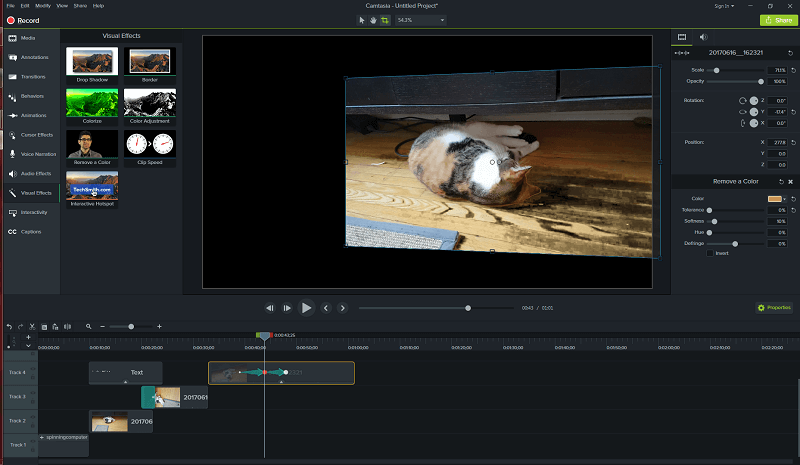
Interaktivní funkce
Jednou z nejunikátnějších funkcí, kterou jsem kdy ve video editoru viděl, jsou interaktivní funkce Camtasia. Je možné přidat interaktivní hotspot, který funguje stejně jako standardní webový odkaz, a dokonce přidat interaktivní kvízy.
Tato funkce bude nejužitečnější pro video tutoriály a interaktivní výukové aplikace, takže bude neuvěřitelně užitečná pro učitele a další instruktory, kteří vzdělávají online.
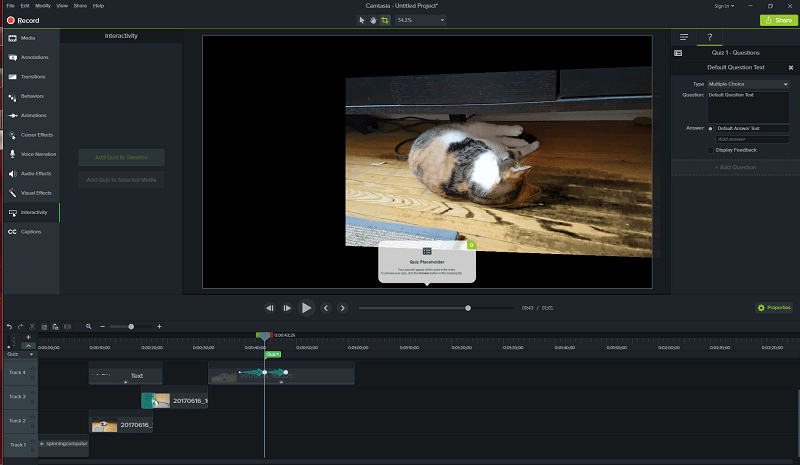
Jediná věc, kterou je třeba vzít v úvahu při používání interaktivních funkcí, je, že vyžadují, abyste vytvořili video MP4, které je dodáváno s TechSmith’s Smart Player, jinak interaktivní obsah nebude fungovat.
Screen capture
Pro ty z vás, kteří vytvářejí výuková videa nebo jiný videoobsah založený na obrazovce, budete rádi, že budete vědět, že Camtasia přichází s vestavěným záznamníkem obrazovky, který je snadno přístupný pomocí velkého červeného tlačítka ‘Record’ v levém horním rohu.
Je to vše, co byste v a rekordér obrazovky, kompletní se zvukem, sledováním kliknutí myší a doprovodným záznamem webové kamery. Výsledné video se objeví v přihrádce na média vašeho projektu spolu se všemi ostatními médii projektu a lze jej jednoduše přidat na časovou osu jako jakýkoli jiný soubor.
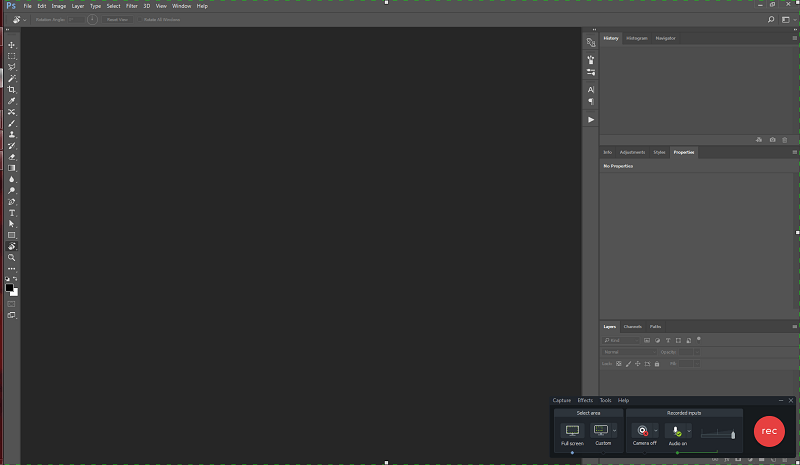
Poznámka JP: Vážně, tohle byla ta vražedná funkce, která mě přiměla jít s tímto produktem TechSmith. Proč? Protože to byl první software pro úpravu videa, který podporoval přidání rámečku pro iPhone 6 do videí aplikace, které jsem vytvořil. Pokud máte možnost číst tento příspěvek Už jsem psal dříve, víte, že jsem Screenflow zkoušel před jeho konkurencí. Ale Screenflow v té době neměl ve své knihovně médií rámeček pro iPhone 6, takže jsem přešel na Camtasia a zjistil jsem, že je opravdu skvělý.
Vykreslování a sdílení videa
Jakmile konečně získáte své mistrovské dílo přesně tak, jak ho chcete, Camtasia má řadu možností pro vytvoření konečného videa. Můžete vytvořit místní soubor na svém počítači pomocí libovolného nastavení, nebo můžete vytvořit soubor a nechat Camtasia jej automaticky nahrát na YouTube, Vimeo, Disk Google nebo TechSmith’s. Screencast.com.
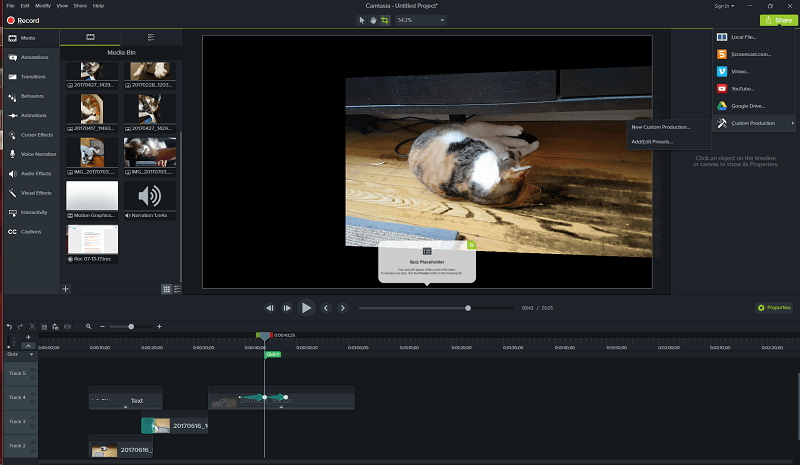
Nemám účet u žádné z těchto služeb kromě Disku Google, takže se pojďme podívat, jak to funguje. Rychlé přihlášení a schválení od mé dvoufaktorové autentizace (povolte to pro svůj vlastní účet Google, pokud jej ještě nepoužíváte – je to nebezpečný web) a jedeme!
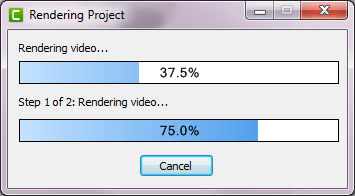
Soubor byl vykreslen a nahrán bez problémů! Program dokonce otevřel okno na mém Disku Google k náhledu, i když to všechno šlo tak rychle, že Google ještě zpracovával video, než se okno náhledu otevřelo.
Důvody mého hodnocení
Účinnost: 5/5
Camtasia je neuvěřitelně výkonný video editor, který vám umožní dělat téměř vše, co chcete, abyste vytvořili výsledek v profesionální kvalitě. Máte úplnou kontrolu nad každým aspektem uspořádání, animace, barvy, načasování a čehokoli dalšího, co byste mohli chtít upravit.
Cena: 3 / 5
Při ceně 299.99 USD za plnou verzi je software poměrně drahý ve srovnání s jinými profesionálními video editory, jako je např. Adobe Premiere Pro. V závislosti na tom, co konkrétně od editoru videa chcete, můžete za své peníze získat lepší hodnotu.
Snadné použití: 4.5 / 5
Vzhledem k tomu, jak výkonný a schopný je, TechSmith odvedl skvělou práci, díky níž je použití programu tak snadné. Rozhraní je jasně a konzistentně rozvrženo a jediný problém s použitelností, který jsem zaznamenal, byl relativně malý problém s panelem pro hluboké úpravy, který by mohl být opraven v budoucí aktualizaci softwaru.
Podpora: 4.5/5
Program poprvé začíná výukovým programem a zdá se, že TechSmith je docela oddaný poskytování školicích zdrojů na webu. Neustále vyvíjejí a aktualizují software, aby opravili chyby, a jsou v tom dost dobří, že jsem během kontroly nenarazil na žádné problémy. To mi nedalo šanci otestovat jejich odezvu na podporu, což je jediný důvod, proč jsem jim nedal 5 z 5.
Camtasia Alternativy
Wondershare Filmora (Windows/Mac)
Pokud jste ohromeni množstvím funkcí, které se v Camtasii nacházejí, může vaše požadavky splnit o něco jednodušší program. Je také snadno použitelný a dobře navržený, i když má několik technických problémů s některými méně podstatnými funkcemi. Je to také mnohem levnější. Přečtěte si celý recenze Filmory zde.
Adobe Premiere Pro (Windows/Mac)
Pokud jste uživatelem Adobe pro jiné kreativní účely, můžete se s Premiere Pro cítit jako doma. Je to robustní program pro úpravu videa, který má téměř všechny stejné funkce jako Camtasia a několik, které Camtasia nemá, jako je přístup k integraci TypeKit, Adobe Stock a Adobe After Effects. Společnost Adobe nedávno změnila svůj software nejvyšší úrovně na model předplatného, ale můžete získat přístup k samotné Premiere za 19.99 USD měsíčně nebo jako součást celé sady kreativity a designu za 49.99 USD měsíčně. Přečtěte si náš celý recenze Adobe Premiere Pro zde.
Telestream ScreenFlow (Pouze Mac)
ScreenFlow je dalším velkým konkurentem Camtasia pro Mac. Vzhledem k tomu, že hlavní funkcí je úprava videa, aplikace vám také umožňuje pořizovat záznamy obrazovky (z počítačů Mac i mobilních zařízení) a sdílet upravená videa na web nebo je stahovat přímo na pevný disk Macu. Více se můžete dozvědět od našich ScreenFlow recenze. Jedinou nevýhodou ScreenFlow je, že je kompatibilní pouze se stroji Mac, takže uživatelé PC musí vybrat jinou možnost. Podívejte se na nejlepší alternativy pro ScreenFlow pro Windows zde.
Movavi Video Editor (Windows/Mac)
Tento software je z hlediska schopností někde mezi Filmorou a Camtasií a je levnější než kterýkoli z nich. Je navržen spíše pro fandy než pro profesionální video editory, ale stále můžete vytvářet kvalitní výsledky i přes nedostatek kontroly, kterou umožňuje. Přečtěte si naše podrobný přehled zde.
závěr
Pro uživatele, kteří hledají střih videa v profesionální kvalitě se snadno použitelným rozhraním, je TechSmith Camtasia vynikající software. Je docela snadné se naučit používat a je možné přejít od stažení k vytvoření a nahrání vašeho prvního filmu za méně než hodinu.
Přidaný bonus doprovodné mobilní aplikace Fuse umožňuje snadný přenos souborů z vašeho mobilního zařízení do vašeho pracovního postupu. Jediná část, která by vás mohla pozastavit, je cenovka, protože nějaký průmyslový standardní software můžete získat o něco méně – jen budete muset strávit trochu více času učením se, jak jej používat.
Považujete tedy tuto recenzi Camtasia za užitečnou? Vyzkoušeli jste tuto aplikaci na svém PC nebo Macu? Podělte se o své zkušenosti níže.
poslední články